
Comment télécharger et installer Windows 10/11 sur PC étape par étape

Microsoft Windows 10 est disponible depuis quelques mois, et avant de décider de mettre à niveau votre ordinateur, vous devrez peut-être vous demander si vous souhaitez ou non installer Windows 10 sur l’ordinateur. Parce qu’il y a encore quelques bogues pour le nouveau système doivent être corrigés, et il a également ses propres exigences pour la mise à jour vers le nouveau système. Donc, avant d'entreprendre des actions sur votre ordinateur, vous feriez mieux d'obtenir un apprentissage complet des 10 nouvelles fonctionnalités de Windows, puis assurez-vous que vous avez sauvegardé toutes les données improtant sur votre ordinateur et que de l'espace libre pour la mise à niveau a également été laissé.
Si vous êtes sûr d'avoir connu tout ce que vous voulez savoir sur Windows 10 et que vous souhaitez toujours mettre à niveau votre PC vers celui-ci, vous pouvez suivre le tutoriel ci-dessous pour le télécharger et l'installer sur votre PC. Mais avant cela, il y a quelque chose que vous devez vérifier :
- Assurez-vous que le système d’exploitation de votre ordinateur est Microsoft Windows 7 ou Windows 8.1.
- Sauvegardez tous vos fichiers importants sur un disque dur ou un disque externe pour éviter la perte de données pendant le processus d’installation.
- Le système de votre ordinateur a atteint la configuration minimale requise de Windows 10. Par exemple, vous devez disposer d’un processeur d’au moins 1 GHz, de 1 Go de RAM pour un PC 32 bits ou de 2 Go pour un PC 64 bits. Et l’ordinateur doit également disposer de 16 Go et 20 Go d’espace disque dur pour les ordinateurs 32 bits et 64 bits respectivement.
Maintenant, vous pouvez commencer le processus d’installation par vous-même !
Tout d’abord, vous pouvez exécuter « Windows Update » sur votre ordinateur et confirmer si votre ordinateur a la chance gratuite de passer à Windows 10. Après cela, vous serez peut-être informé que vous devez attendre un certain temps pour passer à Windows 10 ou vous pouvez le forcer à le télécharger dès maintenant comme vous le souhaitez.
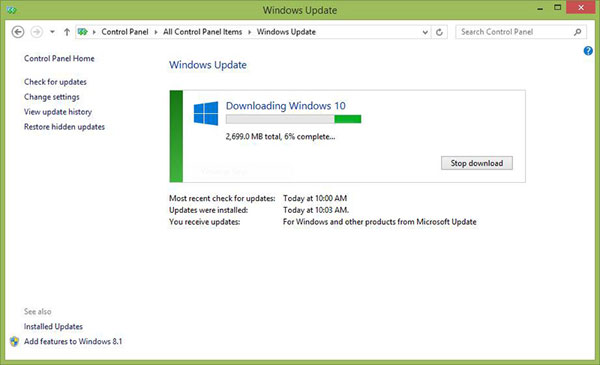
Deuxièmement, lorsque « Windows Update » a préparé les fichiers mis à jour, vous pouvez obtenir une fenêtre contextuelle comme ci-dessous. N'hésitez pas à cliquer sur le bouton « Redémarrer maintenant » à l'écran pour commencer le processus d'installation.
D’une manière générale, l’installation sera terminée en 3 étapes : copier les fichiers - installer les fonctionnalités et les pilotes - configurer les paramètres. Donc, pendant le processus, vous n'avez rien à faire et vous ne pouvez rien faire non plus. Il suffit d’attendre patiemment.
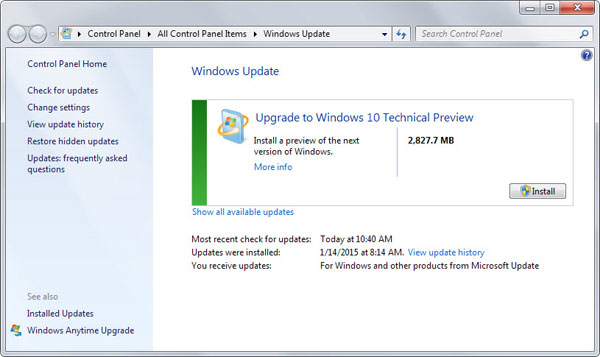
Enfin, lorsque l’installation est terminée, vous pouvez suivre les instructions sur l’ordinateur pour commencer votre propre voyage avec le Windows 10.
Même si vous avez sauvegardé des données cruciales sur un disque dur externe avant de commencer le processus, vous risquez toujours de perdre des fichiers importants que vous pensez ne pas être utiles pour vous au début. Donc, si ces accidents vous sont arrivés, ne vous inquiétez pas, vous pouvez toujours utiliser un outil important pour les récupérer. Cet outil est Coolmuster Data Recovery, ce qui permet aux utilisateurs d’effectuer une analyse approfondie sur le PC de bureau et de trouver facilement tous les fichiers supprimés, formatés ou perdus.
Étape 1. Exécutez le programme sur votre ordinateur et sélectionnez le mode de récupération en fonction de vos propres besoins ;

Étape 2. Spécifiez le disque dur pour l’analyse et prévisualisez les fichiers affichés dans le programme pour localiser vos fichiers cibles ;
Étape 3. Cochez les fichiers que vous souhaitez restaurer et appuyez sur le bouton « Récupérer » pour les enregistrer sur votre ordinateur.
Apparenté: